হেই কেমন চলছে! আজ আমি আপনাদের সাথে কয়েকটি মৌলিক কিন্তু খুব দরকারী টিপস শেয়ার করতে যাচ্ছি, যা আপনাকে যন্ত্রপাতি ব্যবহারের সময় ট্র্যাক রাখার অনুমতি দেবে, বিশেষ করে যদি আমাদের বাড়িতে তাদের নিজস্ব কম্পিউটার থাকে, পাশাপাশি আপনি এটিও নির্ধারণ করতে পারেন যে এটি কতটা পুরনো।
ব্যক্তিগতভাবে, আমি সম্প্রতি একজন বন্ধুর সাথে ছিলাম যিনি একটি সেকেন্ড-হ্যান্ড ল্যাপটপ কিনতে যাচ্ছিলেন, যেখানে মালিক বলেছিলেন যে সরঞ্জামটি মাত্র 5 মাস পুরানো এবং তিনি মাঝে মাঝে এটি ব্যবহার করেন। সেই তথ্য যাচাই করার জন্য, আমি যা করেছি তা উইন্ডোজ কখন ইনস্টল করা হয়েছে তা দেখার জন্য একটি কমান্ড চালানো হয়েছিল এবং কতবার সরঞ্জাম চালু করা হয়েছে তার রেকর্ড দেখুন, তারিখ, সময় এবং সময়কাল অন্তর্ভুক্ত ডেটা। আমাদের আশ্চর্যের জন্য, সেই ল্যাপটপটি 1 বছরেরও বেশি পুরানো এবং দিনে কয়েকবার XD ব্যবহার করা হত
সেই অর্থে, একজন ব্যবহারকারী হিসেবে কোন সন্দেহ ছাড়াই নিচের তথ্যগুলো জানা আপনার জন্য ভালো হবে 😉
উইন্ডোজে ব্যবহারের সময় দেখুন
আপনার পিসি কতবার চালু হয়েছে তা হয়তো আপনাকে জানতে হবে, যদি আপনার উইন্ডোজ 8 বা, থাকে তবে আপনাকে শুধু করতে হবে টাস্ক ম্যানেজার চালান, টাস্কবার বা Ctrl + Alt + Del কী থেকে 1 টি ডান ক্লিক করে ট্যাবে ক্লিক করুন অভিনয়.
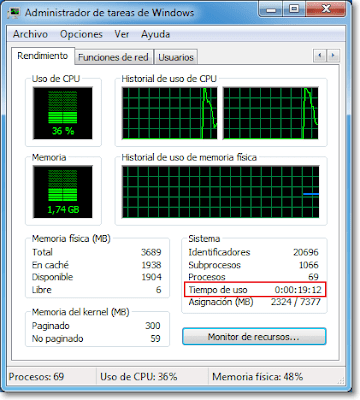
অবশেষে সিস্টেম অংশে, আপনি দেখতে পাবেন সময় ব্যবহার করুন।
আমার যদি উইন্ডোজ এক্সপি থাকে?
দুর্ভাগ্যক্রমে এক্সপিতে টাস্ক ম্যানেজার এই তথ্যটি দেখায় না, তবে আশ্বস্ত থাকুন, প্রয়োগ করার একটি সহজ কৌশল রয়েছে। স্টার্ট মেনু> সমস্ত প্রোগ্রাম> আনুষাঙ্গিকগুলিতে গিয়ে কমান্ড কনসোল চালু করুন এবং খুলুন কমান্ড প্রম্পট। শর্টকাট হিসেবে আপনি Win + R চাপতে পারেন, cmd টাইপ করুন এবং এন্টার চাপুন।
একবার কার্যকর করা হলে, নিম্নলিখিত কমান্ডটি টাইপ করুন বা ডান-ক্লিক করুন:
systeminfo | সময় খুঁজে"
এন্টার কী টিপুন, কয়েক সেকেন্ড অপেক্ষা করুন এবং আপনি দেখতে পাবেন উইন্ডোজ এক্সপিতে ব্যবহারের সময়.

উইন্ডোজ ইনস্টলেশনের তারিখ দেখুন
এই ক্ষেত্রে উইন্ডোজ 7 এবং এক্সপি উভয় ক্ষেত্রে, আমরা আবার কমান্ড প্রম্পট চালাই এবং নিম্নলিখিত কমান্ডটি টাইপ বা ডান ক্লিক করুন:
systeminfo | "মূল" খুঁজুন
উইন্ডোজ 8 এর জন্য বৈকল্পিক:
systeminfo | খুঁজুন / আমি "মূল"
আমরা এন্টার কী টিপুন, আমরা কয়েক সেকেন্ড অপেক্ষা করি এবং এটি আমাদের দেখাবে মূল ইনস্টলেশন তারিখ, ক্যাপচার দেখা হিসাবে সময় সহ।
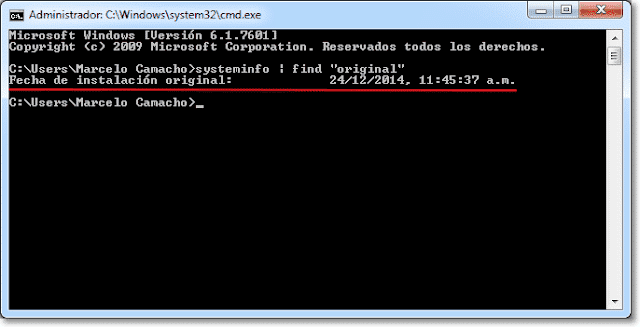
যথেষ্ট সহজ তাই না? যাইহোক, যদি আপনি শুধুমাত্র "systeminfo" কমান্ডটি চালান (উদ্ধৃতি ছাড়াই), আপনি সাধারণভাবে সিস্টেম এবং সরঞ্জাম সম্পর্কে আরও গুরুত্বপূর্ণ তথ্য পাবেন।
সহজ! স্পেক্সির সাথে 2 তে 1
উপরের সবগুলোই আপনি CCleaner এর নির্মাতাদের কাছ থেকে ভালো পণ্য সহজেই পেতে পারেন, আমরা কথা বলছি Speccy; আমাদের সরঞ্জামগুলির হার্ডওয়্যার এবং সিস্টেমের বিবরণ দেখার জন্য একটি সরঞ্জাম। যদি আপনার কাছে না থাকে, আপনি কিসের জন্য অপেক্ষা করছেন? বিনামূল্যে।
বিভাগে ক্লিক করুন অপারেটিং সিস্টেম, আপনি তাত্ক্ষণিকভাবে ইনস্টলেশনের তারিখ এবং আপটাইম পাবেন, যেমনটি সফটওয়্যারের নিম্নলিখিত স্ক্রিনশটে দেখানো হয়েছে।

এটাই সব! যদি এই তথ্যটি আপনার কাজে লাগত, তাহলে আপনার প্রিয় সামাজিক নেটওয়ার্কগুলিতে এটি শেয়ার করতে দ্বিধা করবেন না এবং / অথবা একটি মন্তব্য করুন =)
কত আকর্ষণীয়, ধন্যবাদ।
আপনাকে অনেক ধন্যবাদ।
তোমার কাছে রোনাল্ড